時間:2023-10-05 來源:互聯網 瀏覽量:
win10觸摸板怎麼禁用,Win10筆記本電腦觸摸板如何禁用一直是許多用戶關注的問題,對於那些習慣使用鼠標的人來說,觸摸板可能會成為一個不便之處,誤觸或者手指滑動到不想去的地方都會打斷我們的工作流程。禁用觸摸板成為了一種常見的需求。幸運的是Win10係統提供了簡單的方法來禁用觸摸板,讓我們享受更順暢的使用體驗。接下來我們將介紹幾種簡單的方法,幫助大家快速禁用Win10筆記本電腦的觸摸板。
操作方法:
1.首先,點擊電腦左下角的“開始”菜單,如圖所示。
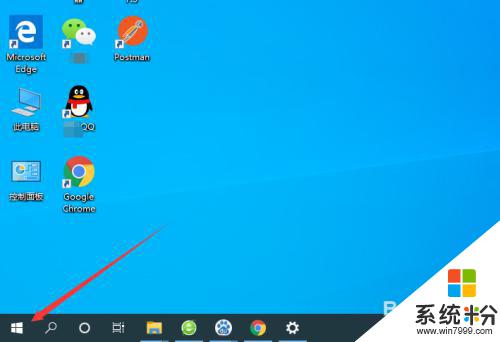
2.然後點擊彈出菜單中的“設置”按鈕,如圖所示。
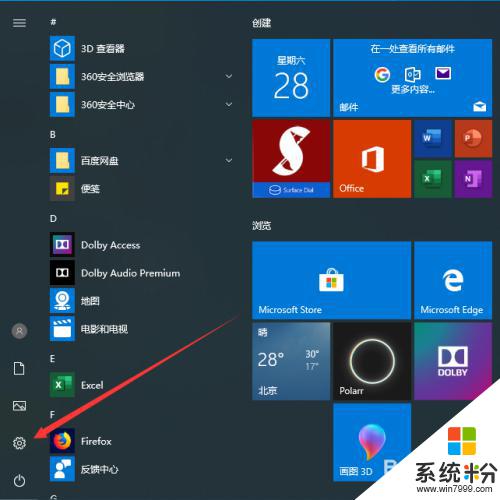
3.此時會彈出Windows設置的彈框,我們選擇其中的“設備”。如圖所示。
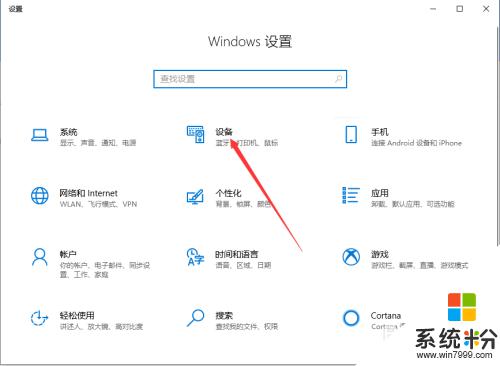
4.進入設備管理功能之後,我們選擇左側菜單中的“觸摸板”,如圖所示。
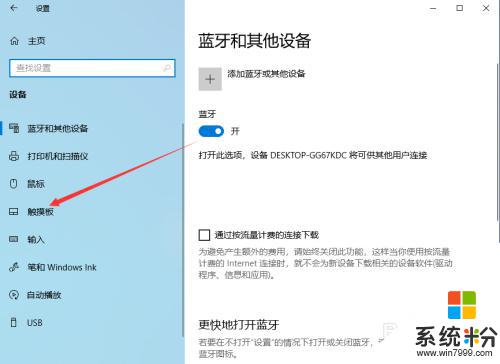
5.進入觸摸板設置功能之後,可以看到觸摸板的控製按鈕默認是打開的狀態。如圖所示。
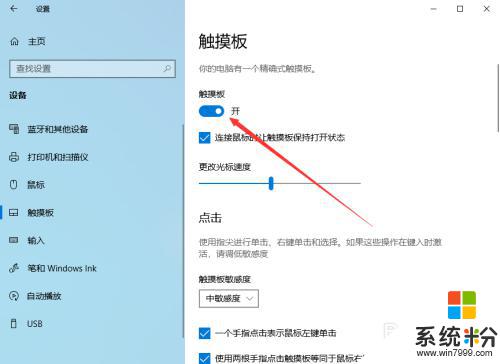
6.此時,隻要關閉觸摸板後麵的控製按鈕就可以了。關閉之後筆記本電腦觸摸板就可以成功禁用,如圖所示。
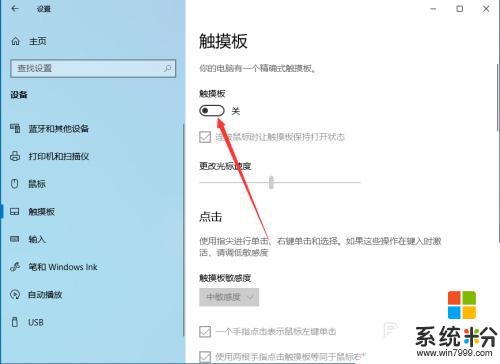
7.以上就是win10觸摸板怎麼禁用的方法介紹,希望可以幫到大家。
以上為win10觸摸板禁用方法的全部內容,如有疑問請參考小編提供的步驟進行操作,希望對您有所幫助。